- Desde la pantalla de inicio, toca Internet.

- Oprime la tecla Menu.
Importante: Si no ves el ícono Menu, ve hasta la parte superior de la página para visualizar las barras de navegación del navegador.
- Toca Settings.
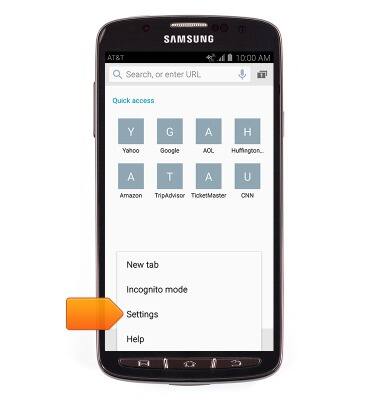
- Para cambiar tu página principal, toca Set homepage.
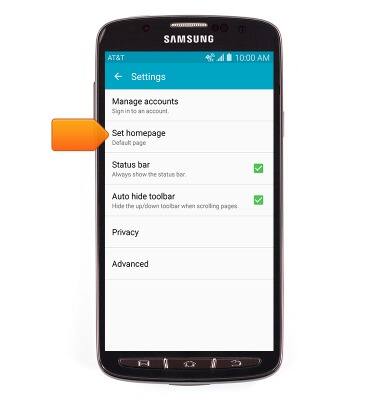
- Toca la opción deseada.
Importante: Para esta demostración, toca "Other" para ingresar el URL de la página principal que desees.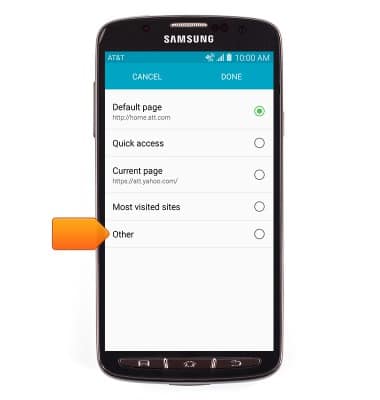
- Ingresa la dirección de Internet que desees, luego toca OK.
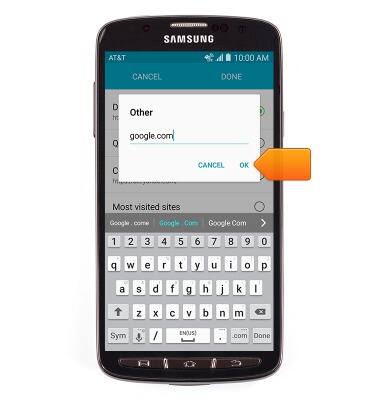
- Toca DONE.
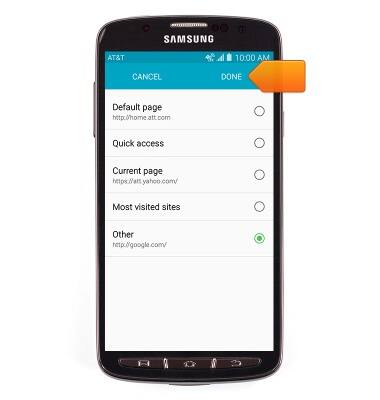
- Para borrar el historial de navegación, toca Privacy.
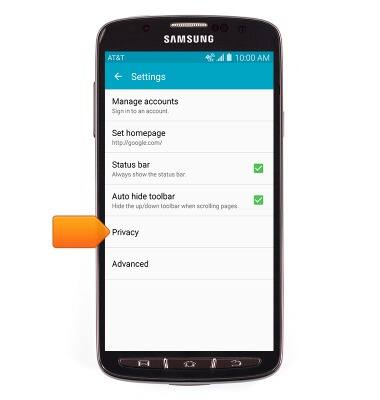
- Desplázate y toca Delete personal data.
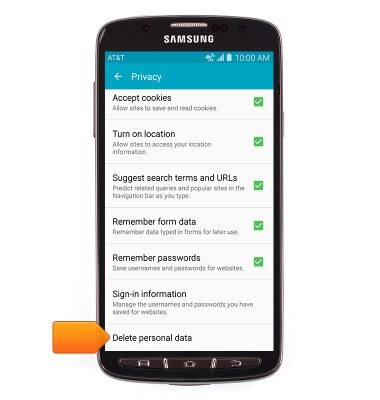
- Selecciona "Browsing history" junto con cualquier opción deseada y luego toca DELETE.
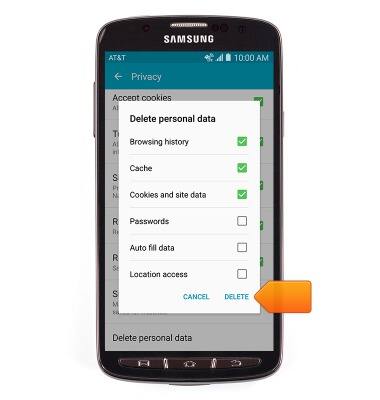
- Para tener acceso a las configuraciones adicionales, desde el menú Settings, toca Advanced.

- Para ajustar el tamaño del texto en pantalla, toca Legibility.
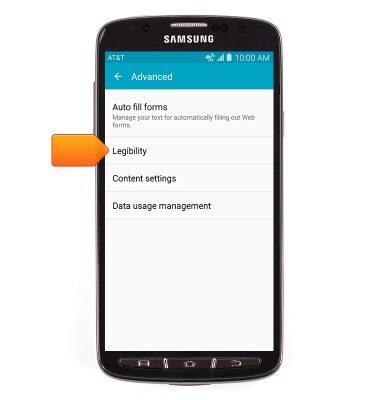
- Arrastra la barra deslizante Text scaling al nivel deseado.
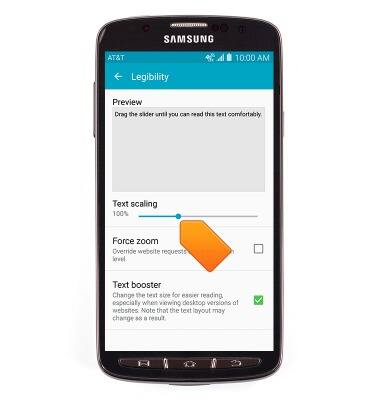
- Para activar/desactivar el bloque de elementos emergentes, desde el menú de configuraciones Advanced, toca Content settings.
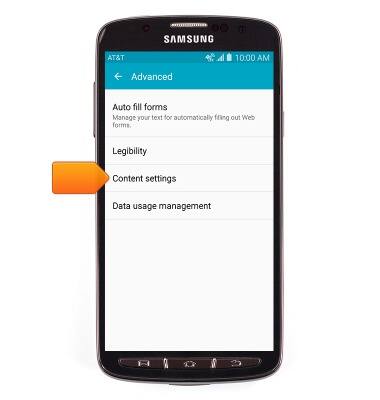
- Toca Block pop-ups para activar/desactivar el bloque de elementos emergentes.
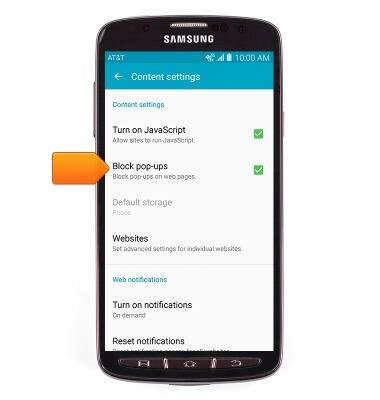
- Para restablecer las configuraciones predeterminadas del navegador, desplázate y luego toca Reset settings.
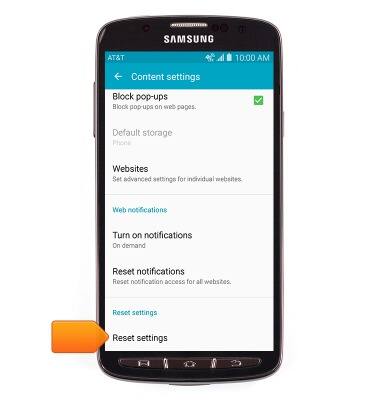
- Toca RESET.
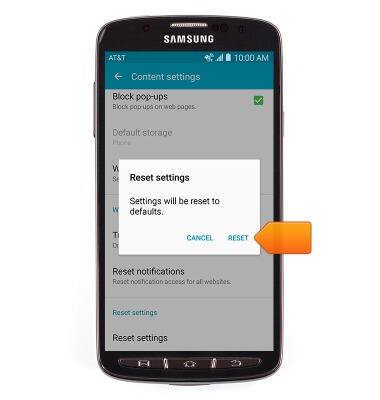
opciones del navegador
Samsung Galaxy S4 Active (I537)
opciones del navegador
Tener acceso a las configuraciones del navegador para borrar el historial del navegador, configurar la página principal y más.
INSTRUCTIONS & INFO
